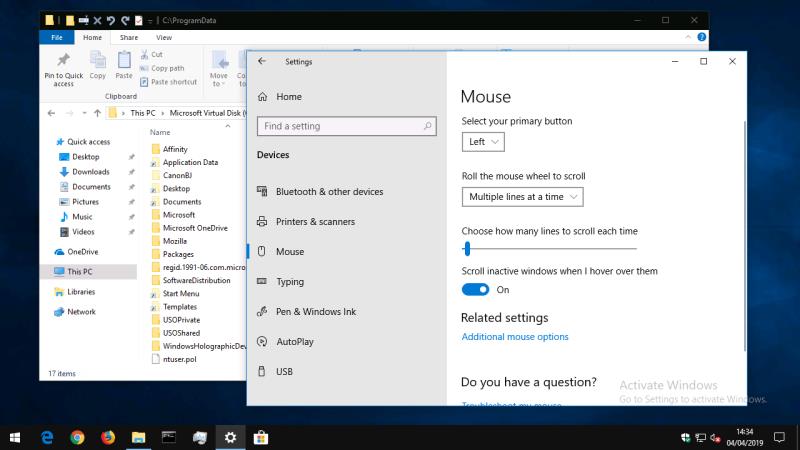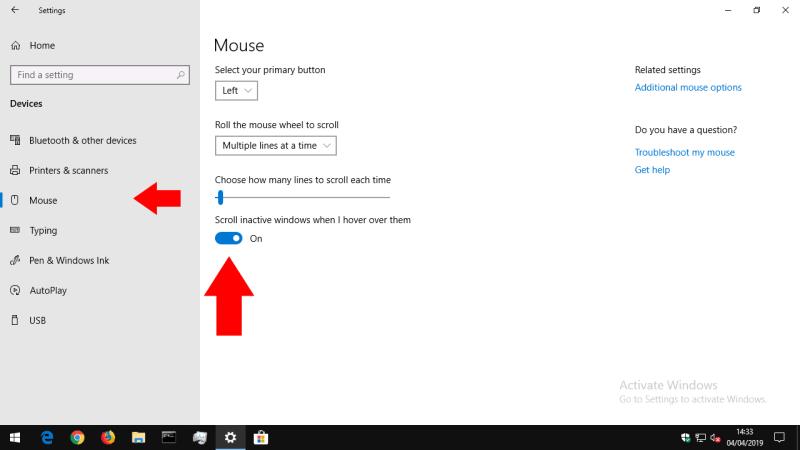Per evitar el desplaçament de les finestres de fons quan passeu el cursor a Windows 10:
Obriu l'aplicació Configuració (drecera de teclat Win+I).
Feu clic a la categoria "Dispositius".
A la barra lateral esquerra, feu clic a la pàgina "Ratolí".
Commuta l'opció "Desplaça les finestres inactives quan passo el cursor per sobre" a "desactivada".
Windows 10 va afegir una nova funció de comoditat per facilitar la interacció amb les finestres de fons. Anomenat Inactive Window Scrolling, us permet desplaçar-vos pel contingut de les finestres inactives movent el cursor i utilitzant la roda de desplaçament.
El desplaçament de la finestra inactiu simplifica l'experiència de l'escriptori de Windows i soluciona una queixa d'usabilitat de llarga data. Anteriorment, per desplaçar-se per una finestra de fons, calia canviar-hi, realitzar el desplaçament i tornar a tornar, afegint dos passos complicats al vostre flux de treball.
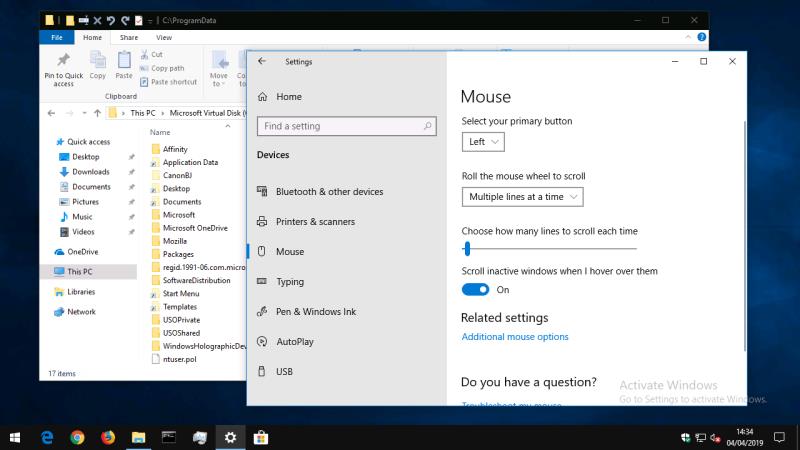
El desplaçament inactiu de la finestra resol aquest problema, però no és necessàriament per a tothom; alguns usuaris poden trobar confús si tenen dificultats per fer un seguiment del contingut a la pantalla o utilitzar el ratolí amb precisió. Desactivar-lo (o activar-lo, si està desactivat i voleu utilitzar-lo) és un simple clic de botó.
Obriu l'aplicació Configuració (drecera de teclat Win+I) i feu clic a la categoria "Dispositius" a la pàgina d'inici. A la barra lateral de l'esquerra, feu clic o toqueu la pàgina "Ratolí" per veure la configuració del ratolí.
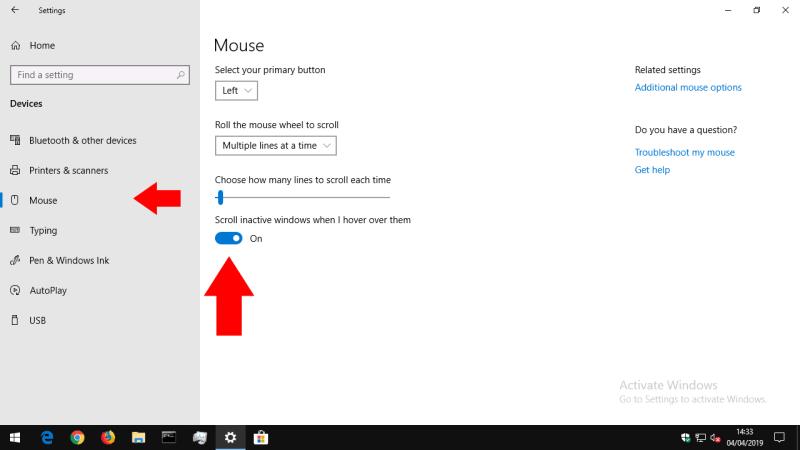
A la part inferior de la pàgina, canvieu l'opció "Desplaça les finestres inactives quan passi el cursor per sobre" a "desactivada" per desactivar la funció. Alternativament, activeu-lo per utilitzar el desplaçament de la finestra inactiu.
Si desactiveu la funció, trobareu que les finestres de fons ja no responen al desplaçament de la roda del ratolí, igual que a Windows 8.1 i anteriors. Per contra, si heu activat el desplaçament de la finestra inactiu, ara podeu passar el ratolí sobre una finestra de fons i utilitzar la roda del ratolí per desplaçar-ne el contingut.